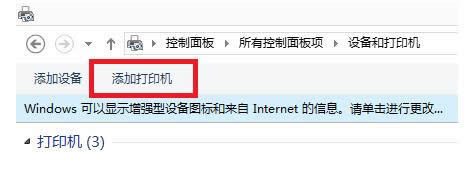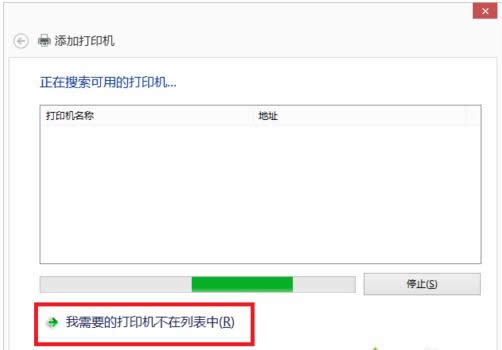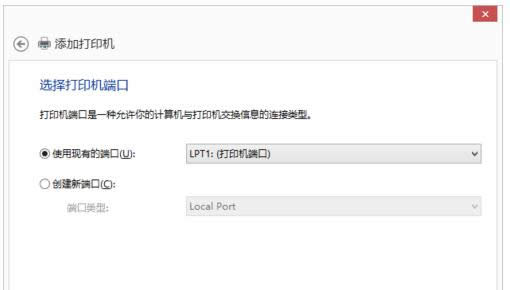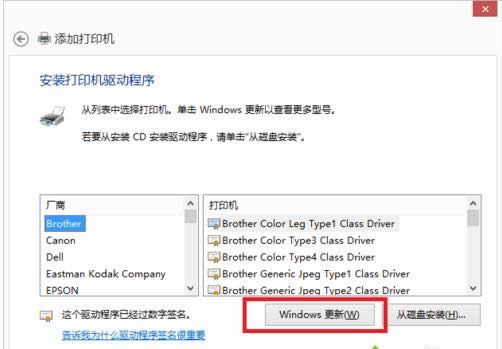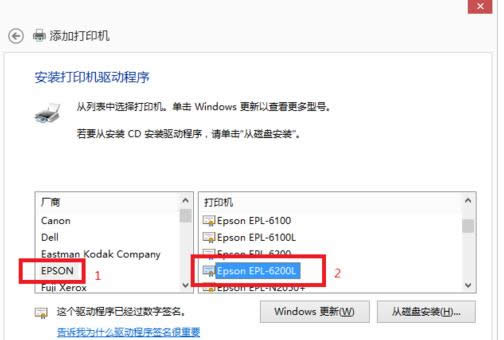Win 8系統安裝Epson EPL-6200L驅動的辦法介紹
發布時間:2022-04-08 文章來源:xp下載站 瀏覽:
|
隨著電腦硬件和軟件的不斷升級,微軟的Windows也在不斷升級,從架構的16位、16+32位混合版(Windows9x)、32位再到64位, 系統版本從最初的Windows 1.0 到大家熟知的Windows 95、Windows 98、Windows ME、Windows 2000、Windows 2003、Windows XP、Windows Vista、Windows 7、Windows 8、Windows 8.1、Windows 10 和 Windows Server服務器企業級操作系統,不斷持續更新,微軟一直在致力于Windows操作系統的開發和完善。現在最新的正式版本是Windows 10。
我們知道,Win8.1系統沒有驅動光盤,這時就需要我們自己安裝Epson EPL-6200L驅動了。那么,在Win8.1系統中該如何安裝Epson EPL-6200L驅動呢?別急,現在,一起來看本文介紹的Win8.1系統安裝Epson EPL-6200L驅動的方法吧。 1、打開控制面板,搜索“打印機”,找到“設備和打印機”,進入界面;
2、點擊添加打印機;
3、在該界面中直接點擊“我需要的打印機不在列表中”;
4、選擇彈出界面的第四項;
5、選擇第一項,下一步;
6、點擊界面中的windows更新,需等待幾分鐘;
7、windows更新完成后,左邊選擇Epson,右邊滾動條滾動到EPL-6200L,選擇EPL-6200L,下一步;
8、然后點下一步再下一步就安裝成功了。 Microsoft Windows,是美國微軟公司研發的一套操作系統,它問世于1985年,起初僅僅是Microsoft-DOS模擬環境,后續的系統版本由于微軟不斷的更新升級,不但易用,也慢慢的成為家家戶戶人們最喜愛的操作系統。
|
相關文章
本類教程排行
系統熱門教程
本熱門系統總排行